Maison >Tutoriel système >Série Windows >Comment restaurer les paramètres par défaut de la méthode de saisie Microsoft Pinyin dans Win10 ?
Comment restaurer les paramètres par défaut de la méthode de saisie Microsoft Pinyin dans Win10 ?
- WBOYWBOYWBOYWBOYWBOYWBOYWBOYWBOYWBOYWBOYWBOYWBOYWBavant
- 2024-03-16 18:10:14812parcourir
win10Comment restaurer les paramètres par défaut de la méthode de saisie Microsoft Pinyin ? La méthode est très simple. Les utilisateurs peuvent cliquer directement sur Général sous les paramètres de la méthode de saisie, puis sélectionner Restaurer sous le bouton Restaurer pour effectuer l'opération. Laissez ce site présenter soigneusement aux utilisateurs comment restaurer les paramètres par défaut de la méthode de saisie Win10.
Comment restaurer les paramètres par défaut de la méthode de saisie Win10
1 Cliquez sur [Paramètres de la méthode de saisie] dans le menu.
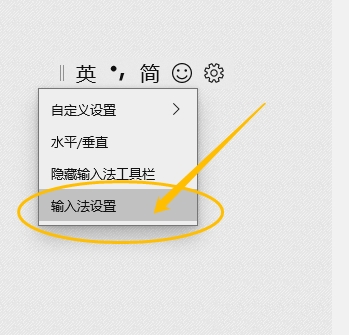
2. Cliquez sur l'option "Général" sur la page des paramètres.
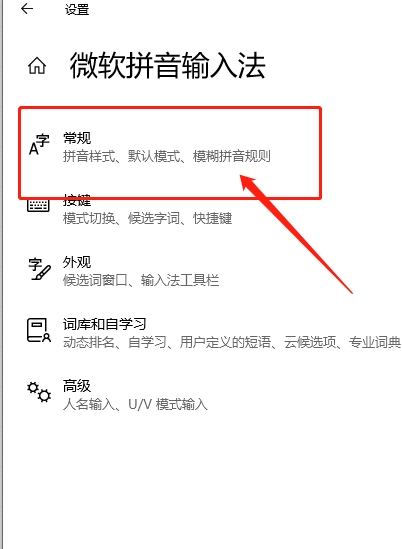
3. Cliquez sur le bouton « Restaurer » dans la zone Restaurer les paramètres par défaut de la méthode de saisie.
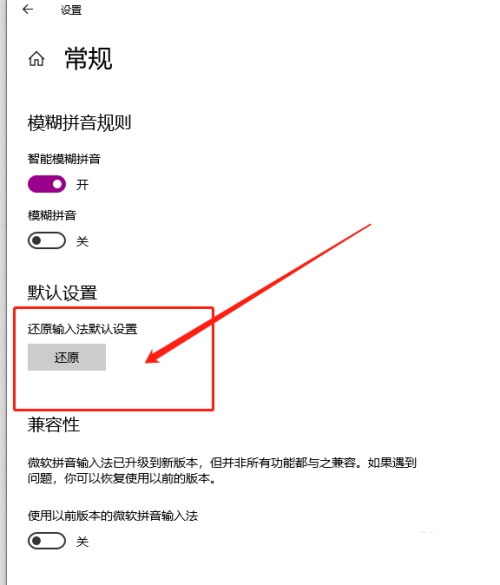
4. Cliquez sur le bouton [Restaurer] dans la boîte de confirmation pour restaurer les paramètres par défaut de la méthode de saisie.
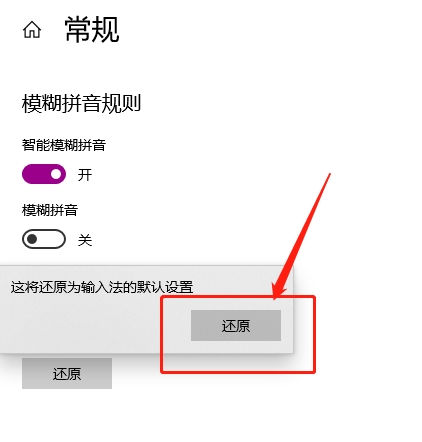
Ce qui précède est le contenu détaillé de. pour plus d'informations, suivez d'autres articles connexes sur le site Web de PHP en chinois!
Articles Liés
Voir plus- Comment activer le bureau fourni avec Win10
- Quels sont les noms anglais des différentes versions de win10 ?
- Que dois-je faire s'il n'y a pas de WLAN dans les paramètres réseau Win10 ?
- Comment fermer complètement le Centre de sécurité dans Windows 10
- Quelle est la différence entre la version grand public Win10 et la version professionnelle ?

